Äänen, Bluetoothin ja näppäimistön taustavalot MacBookissa

- 1761
- 162
- Marcos Schaden Jr.
Joka vuosi niiden lukumäärä, jotka hankkivat moderneja omena -laitteita, kasvaa nopeasti. Jokainen ei ole halukas tulemaan "pureman omenan" omistajaksi. Heti kun unelma on toteutunut, sinä houkuttelemällä ja miellyttävällä jännityksellä poimitaan aivan uusi MacBook. Heti heti aloitat heti todella ymmärtää, että et ole kovin hyvin omistuksella tiedoilla siitä, kuinka suorittaa yksittäisiä toimia sen kanssa.

Kuinka käynnistää ääni, Bluetooth ja näppäimistön taustavalo MacBookissa?
Vielä vaikeampaa kohtaa epämiellyttäviä yllätyksiä, kun laite “kieltäytyy” täyttämästä valmistajan määräämää. Jos ääni katosi odottamatta kannettavalla tietokoneella, näppäimistön valaistus ei syty, Bluetooth ei halua kytkeä päälle, älä paniikkia etukäteen, autamme sinua ratkaisemaan tällaiset ongelmalliset ongelmat.
Teknisten ongelmien poistaminen
Mitään tekniikkaa käytetään käyttäjälle, että käyttäjä voi kohdata ongelmat, jotka on jaettu ehdollisesti kahteen pääryhmään:
- laitteisto;
- Ohjelmisto.
Voit kuitenkin helposti eliminoida ohjelmistovirheen, joten asiantuntijoille ei tarvitse kiirehtiä ja maksaa taloudellisia kustannuksia. Autamme sinua löytämään tehokkaita tapoja ratkaista ongelmia.
Blutuzin kytkeminen päälle
Jos yritit siirtää jotain Bluetoothin kautta, mutta järjestelmä ilmoitti sinulle mahdottomuudesta suorittaa tällaisia toimintoja, tarkista alun perin MacBookin mekaanisten vaurioiden läsnäolo. Jos et pudota laitetta, pinnan halkeamia ei havaita, ongelma on ohjelmistovika. Bluetoothin määrittäminen ei ole vaikeaa, jos tiedät, mitkä peräkkäiset toiminnot tulisi suorittaa. Autamme sinua ymmärtämään tämän prosessin.
Kytke kannettava tietokone päälle, siirry järjestelmän asetuksiin, löydät Bluetooth -välilehden, siirry siihen. Kiinnitä huomiota siihen, onko tämä laite valtiossa. Jos ei, sinun on vain kytkettävä se päälle, sen jälkeen kaikki toimii.
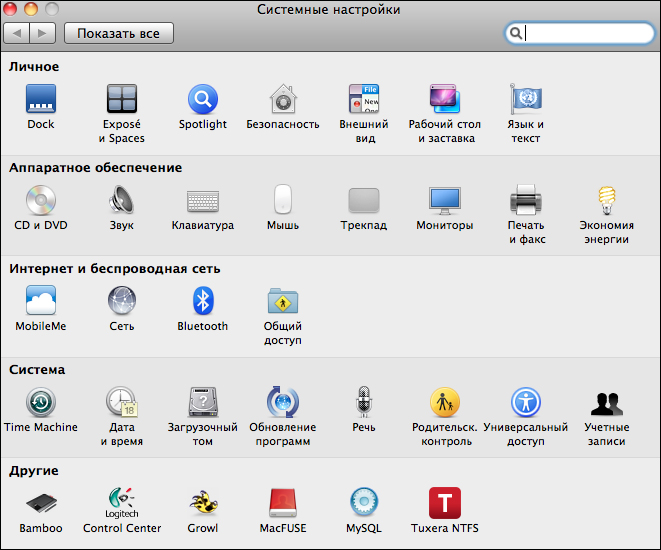
Ongelman poistaminen ei kuitenkaan aina ole niin helppoa, joskus sinun on tehtävä lisää manipulaatioita. Usein Bluetooth -ongelmia syntyy järjestelmän päivittämisen jälkeen. Jos sinulla on se tosiasia, että valikkopaneelissa näkyy viesti Bluetoothin saavuttamattomuudesta sekä laitteistoluettelossa siirtymisen jälkeen Bluetooth -riville, sama on kirjoitettu tämän laitteen puuttumisesta MacBook, sitten tarjoamme sinulle kaikki Bluetooth -asetukset ja käynnistää oman laitteesi uudelleen ja vahvistaa sitten Bluetooth.
Sulje kokonaan kaikki ohjelmat, jotka ovat tietyllä hetkellä MacBookin aktiivisessa tilassa. Paina nyt kolme näppäintä samanaikaisesti: komento, siirrä ja g.
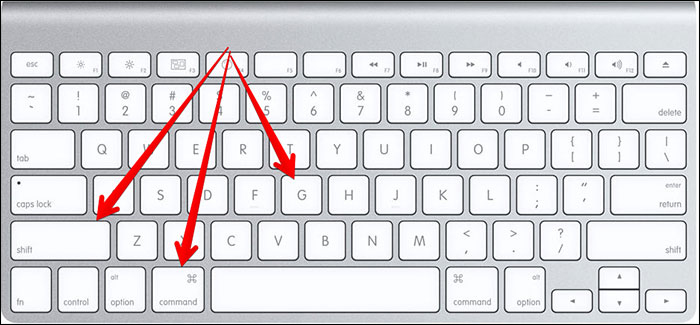
Tällaisten toimintojen jälkeen ikkuna avautuu, ylemmällä rivillä sinun on määrättävä seuraava osoite: "/kirjasto/asetukset/". Siellä sinun on löydettävä luettelosta sellainen tiedosto "com.Omena.Bluetooth.Plist ". Yleisluettelossa voi olla myös samanlainen tiedosto, jonka nimessä on myös sana bluetooth. Poista molemmat nämä tiedostot, käynnistä MacBook uudelleen ja tule sitten uudelleen Blutuz -asetukset. Melko usein sellaiset yksinkertaiset toimet mahdollistavat Bluetoothin käyttökelpoisuuden palauttamisen.
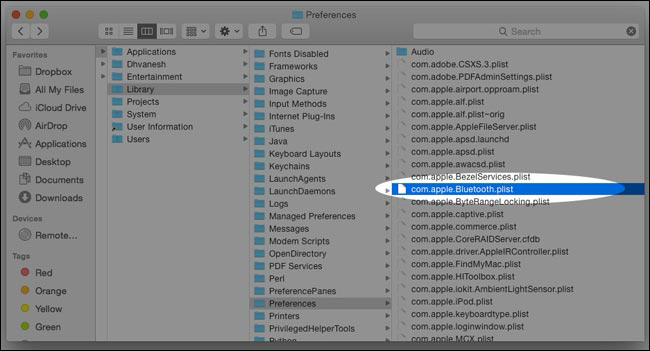
Näppäimistön taustavalon työkapasiteetin palauttaminen
Jos huomaat, että näppäimistön taustavalo ei käynnisty, suosittelemme, että tarkistat sen asetukset alun perin. Siirry "Järjestelmäasetuksiin", etsi "näppäimistö" -parametri, ja sitten voit asettaa kaikki arvot, asettaa kirkkauden tason, mikä on sinulle kaikkein hyväksyttävää. Kun olet tehnyt tällaiset muutokset, käynnistä laite uudelleen, varmista, että onnistut käynnistämään ja määrittämään näppäimistön taustavalo onnistuneesti.
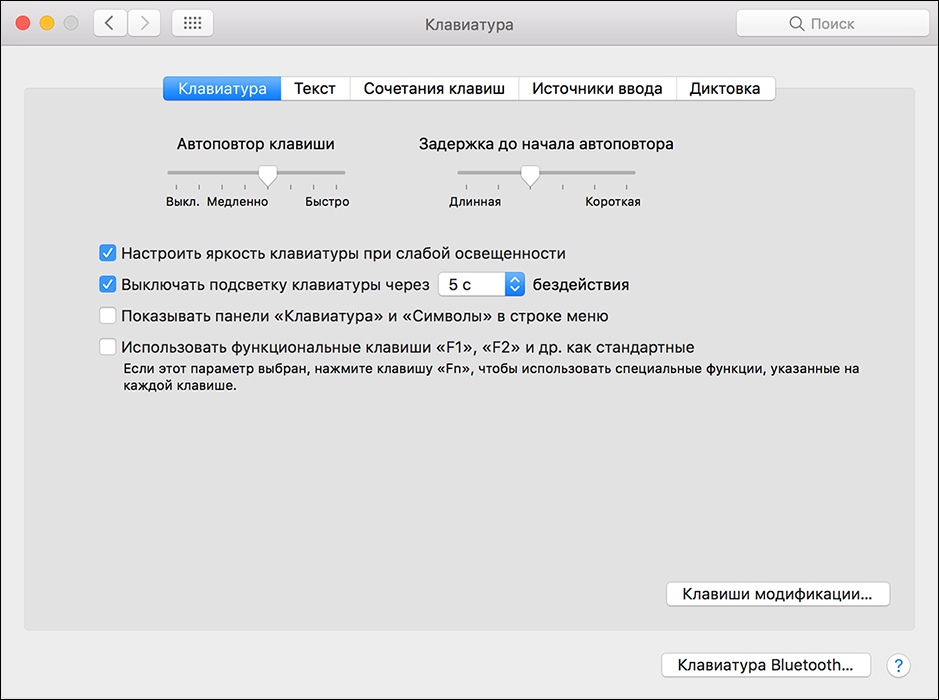
-. Tällä parametrilla sisällyttäminen suoritetaan vain silloin, kun ympäröivään tilaan liittyy liian matala valaistusaste. Kannettavan tietokoneen omistajalle on myös hyödyllistä päivittää järjestelmä oikeaan aikaan, niin itse on kaikenlaisia systeemisiä ongelmia.
Provootoi vika, jossa on mahdotonta pakottaa näppäimistön taustavaloa. Mekaanisia vaurioita aiheuttava vuotanut neste voi sen seurauksena tarpeen korjata koko näppäimistö.
HUOMIO. Se voi myös olla viallinen valaistusanturi, joka ei pysty määrittämään vastaavasti valaistustasoa, ei sisällä näppäimistön taustavaloa. Näissä tapauksissa on mahdotonta tehdä ilman palveluita.Terveysongelmat
Jos kohtaat toisen ongelman, kun ääni ei toimi laitteellasi, on erittäin tärkeää, että aluksi se ei toimi tarkalleen. Tämä voi koskea vain yksittäisiä ohjelmia tai sitä voidaan laajentaa kokonaan kaikkiin äänen jäljentämiseen liittyviin toimiin. Jos ääni katoaa tietyssä ohjelmistosovelluksessa, suosittelemme, että asennat vain itse ohjelman. Ääni voi kadota, jos vanha käyttöjärjestelmä on asennettu, myös virheellisesti vahvistetut järjestelmäpäivitykset voivat provosoida tällaisen ongelman.
Valitettavasti voi olla poissa myös tapauksissa, joissa laite oli vaurioitunut, tämän seurauksena kaiuttimet ja kuulokeliittimet tulivat tilauksesta. Vielä vahvempaa hajoamista pidetään äänilevyn toimintahäiriöinä, mikä provosoi mikä mekaaninen vaikutus tai veden tunkeutuminen.
Ja silti heti paniikki ja asiantuntijoiden luovuttaminen ei myöskään ole arvoinen. On tärkeää tehdä joitain toimia itse, yrittää jatkaa menestyvää äänituotantoa. Siirry "Järjestelmäasetuksiin" ja siirry "ääni" -parametriin.
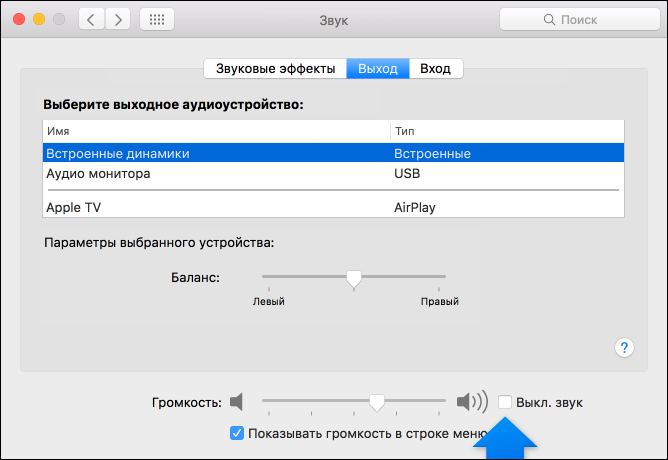
Jos huomaat, että lähellä riviä ”Sammuta ääni”, on valintaruutu, sinun on vain poistettava se, kuinka ongelma poistetaan välittömästi, voit kuunnella uudelleen kaikki äänitallenteet.
Jos et vieläkään ole pystynyt palauttamaan ääntä, suosittelemme, että päivität ohjaimet. Muuten sinun on vielä otettava yhteyttä palvelukeskukseen.
Joten jos sinulla on joitain MacBook -laitteiden suorituskykyä koskevia ongelmia, yritä ratkaista ne itse, suositusten avulla. Useimmissa tapauksissa teknisten epäonnistumisten syyt ovat väärissä asetuksissa, jotta voit tehdä muutoksia, joihin voit hyvin menestyksekkäästi.
- « Tulostimen HP Laserjet Pro MFP M125RA n patruunan oikea tankkaus
- Televisioantennisignaalin vahvistaminen »

